
مواد
- مراحل
- طریقہ 1 لفظ 2007/2010/2013 (ونڈوز کے لئے)
- طریقہ 2 ورڈ 2011 (میک پر)
- طریقہ 3 ورڈ 2003 (ونڈوز پر) یا ورڈ 2004/2008 (میک پر)
فوٹ نوٹس آپ کو اہم ای سے منحرف ہوئے بغیر معلومات کے ذرائع یا کسی تصور کو تفصیل کے وسائل پیش کرنے کی اجازت دیتے ہیں۔ مائیکرو سافٹ ورڈ پروسیسنگ فوٹ نوٹوں کو خود بخود ترتیب دینے اور انہیں ایک ایسی جگہ تفویض کرکے آسان بناتی ہے جو ان پر رکھی جانے والی ای کی مقدار کے مطابق متحرک طور پر ایڈجسٹ ہوجاتی ہے۔ معلومات کو واضح کرنے اور اپنے وسائل کو کریڈٹ دینے کے ل foot فوٹ نوٹوں کو اسٹریٹجک طریقے سے استعمال کرکے اپنی دستاویز کو پیشہ ورانہ شکل دیں۔
مراحل
طریقہ 1 لفظ 2007/2010/2013 (ونڈوز کے لئے)
-

ٹیب پر کلک کریں حوالہ جات. یہ ونڈو کے سب سے اوپر واقع ہے ، عام طور پر "لے آؤٹ" اور "براہ راست میل" کے درمیان۔ یہ آپ کو SEO کے مختلف ٹولز ، جیسے مندرجات کی ایک میز ، فوٹ نوٹ ، اینڈ نوٹ ، قیمت درج کرنے ، عنوانات اور بہت کچھ داخل کرنے کی صلاحیت فراہم کرتا ہے۔ -
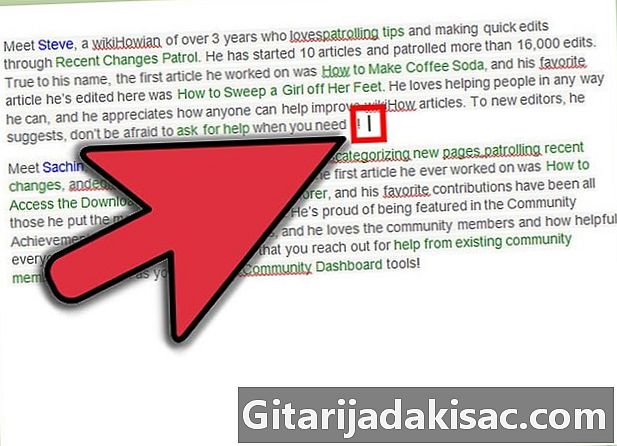
اپنے کرسر کو وہ جگہ رکھیں جہاں آپ حاشیہ ظاہر کرنا چاہتے ہیں۔ پہلے سے طے شدہ طور پر ، فوٹ نوٹوں کو ایک سوپر اسکرپٹ نمبر سے ترتیب دیا جائے گا ، جو خودکار ہے۔ کرسر رکھیں جہاں آپ انڈیکس نمبر ظاہر ہونا چاہتے ہیں۔ -
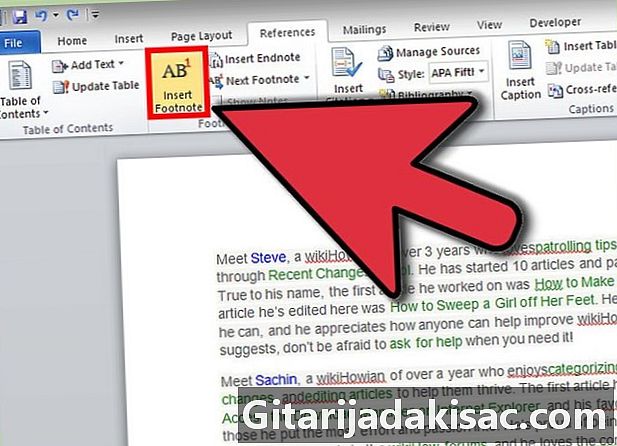
بٹن پر کلک کریں ایک حاشیہ داخل کریں. یہ "حوالہ جات" کے عنوان سے لانگلیٹ کے "فوٹ نوٹ" سیکشن میں واقع ہے۔ نوٹ کا اشاریہ نمبر داخل کیا جائے گا اور صفحے کے نیچے ایک جداکار بار شامل کیا جائے گا۔ آپ کا کرسر فوٹ نوٹ کے آغاز میں خود بخود منتقل ہوجائے گا تاکہ آپ اسے لکھ سکیں۔- نوٹ نوٹ فوٹ نوٹ کے برابر ہے ، لیکن نوٹ کا ای دستاویز کے آخر میں رکھا جائے گا۔ اینڈ نوٹ کو رومن ہندسوں (i ، ii ، iii ، وغیرہ) کے ساتھ بطور ڈیفالٹ نمبر لگایا جاتا ہے۔
- آپ باری باری دب سکتے ہیں کے لئے Ctrl+آلٹ+F ایک حاشیہ بنانے کے لئے یا کے لئے Ctrl+آلٹ+ڈی ای کا اختتامی نوٹ تخلیق کرنا۔
-
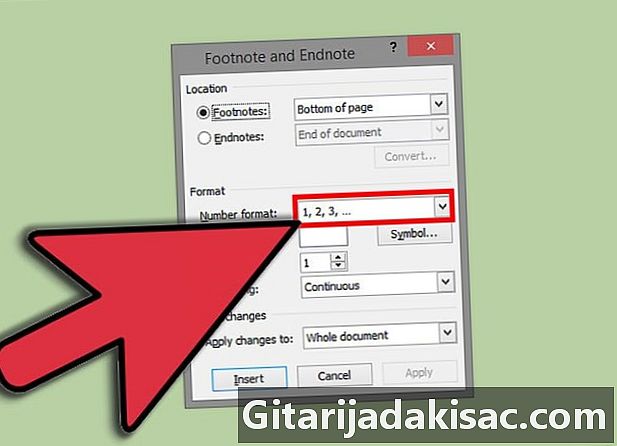
اپنے فوٹ نوٹ کی تعداد دوبارہ ترتیب دیں۔ آپ کے نوٹوں کی تعداد پورے دستاویز میں پہلے سے طے شدہ طور پر ہوگی۔ آپ اسے تبدیل کرسکتے ہیں تاکہ نمبر آپ کی دستاویز کے ہر صفحے یا حصے کے آغاز پر دوبارہ مرتب ہوجائیں۔- بٹن پر کلک کریں مینو "فوٹ نوٹ" سیکشن کے نیچے دائیں کونے میں۔ اس سے "فوٹ نوٹ اور دستاویز کا اختتام" کے عنوان سے ایک مکالمہ ونڈو کھل جائے گی۔ "فارمیٹ" سیکشن میں ، عنوان والا ڈراپ ڈاؤن مینو کھولیں نمبر اس بات کا تعین کرنے کے لئے کہ آپ کب نوٹ نمبر کو دوبارہ ترتیب دینا چاہتے ہیں۔
- آپ کسی ٹیب پر کلیک کرکے اپنی دستاویز میں سیکشن بریکس داخل کرسکتے ہیں لے آؤٹ، پھر بٹن چھلانگ "پیج سیٹنگز" سیکشن میں اور اس کود کی قسم کا انتخاب کرتے ہوئے جسے آپ رکھنا چاہتے ہیں۔ نوٹ تبدیل کرنے کے طریقہ کو تبدیل کرنے کے علاوہ ، دستاویز کے مخصوص حصے کی ترتیب کو تبدیل کرنے کے لئے سیکشن بریکس مفید ہیں۔
-
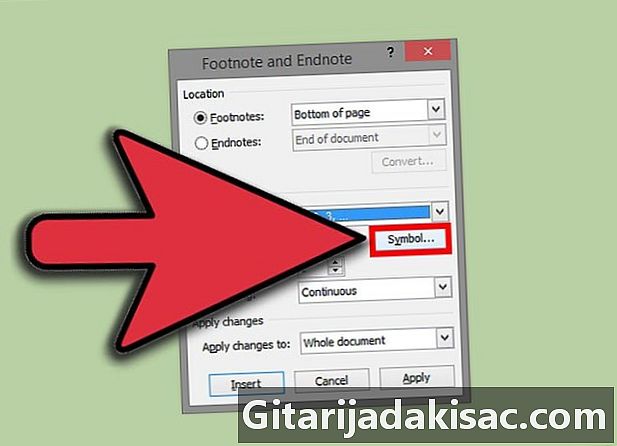
اپنے حاشیہ کی شکل تبدیل کریں۔ "فوٹ نوٹ اور اینڈ نوٹ نوٹ" ڈائیلاگ میں آپشنز میں ترمیم کرکے ، آپ نمبروں کی بجائے علامتوں ، پوزیشن فوٹ نوٹس کو ای کے بعد منتخب کرسکتے ہیں جہاں صفحے کے نچلے حصے کی بجائے اس کا حوالہ دیا جاتا ہے۔ صفحہ یا نمبر کسی مختلف نمبر سے شروع کرنا۔ بٹن پر کلک کریں مینو اس ڈائیلاگ کے لئے "فوٹ نوٹس" سیکشن کے نیچے دائیں کونے میں۔- مینو سے علامت منتخب کرنے کے لئے علامت ... پر کلک کریں۔ آپ کسی بھی فونٹ میں کسی بھی کردار کو منتخب کرسکتے ہیں ، یہاں تک کہ اگر "علامتیں" فونٹ ڈیفالٹ کے ذریعے کھلتے ہیں۔
طریقہ 2 ورڈ 2011 (میک پر)
-

پرنٹ لے آؤٹ پر سوئچ کریں۔ پر کلک کریں دیکھنے پھر منتخب کریں پرنٹ کا مشاہدہ کریں. -
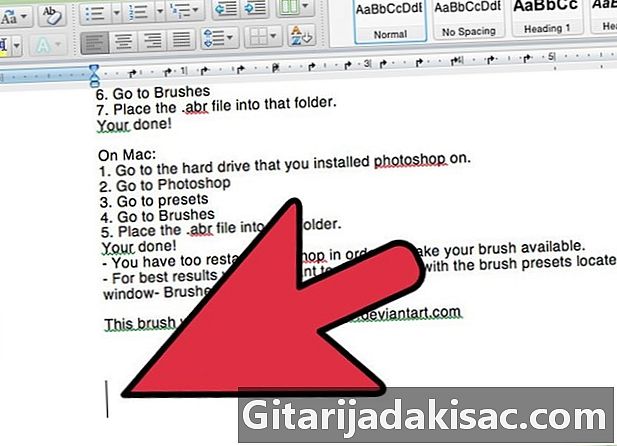
کرسر کی جگہ رکھیں جہاں آپ حاشیہ کو ظاہر کرنا چاہتے ہیں۔ اس کا حوالہ کرسر پر ظاہر ہوگا ، لہذا اسے ای کے آخر میں پوزیشن دیں جس کے لئے آپ ایک حوالہ نوٹ بنانا چاہتے ہیں۔ -

حاشیہ داخل کریں۔ ٹیب پر کلک کریں دستاویزات کے عنصر، پھر بٹن پر کلک کریں حاشیہ "قیمت" سیکشن میں۔ آپ کے کرسر کے مقام پر ایک نوٹ بطور سپر اسکرپٹ نمبر داخل کیا جائے گا اور آپ کو نوٹس کے ای تحریری حصے میں خودبخود ہدایت کی جائے گی کہ مواد داخل کریں۔ نوٹ کا ای صفحے کے نچلے حصے میں واقع ہوگا جہاں اس کا حوالہ ڈالا جاتا ہے اور ایک صفحے کے ذریعے باقی صفحے سے الگ کردیا جاتا ہے۔- آپ بھی دبائیں m Cmd+. آپٹ+F ایک حاشیہ یا تخلیق کرنے کے لئے m Cmd+. آپٹ+ای ایک نوٹ نوٹ بنانے کے لئے
-

اپنے حاشیہ کی شکل تبدیل کریں۔ "فوٹ نوٹ اور دستاویز کے آخر میں" ڈائیلاگ میں آپشنز میں ترمیم کرکے ، آپ صفحے کے نچلے حصے کی بجائے اعدادوشمار ، پوزیشن فوٹ نوٹس کے بجائے علامتوں کے بجائے علامت استعمال کرنے کا انتخاب کرسکتے ہیں ، یا شروع کرسکتے ہیں۔ مختلف نمبر سے اشاریہ سازی کرنا۔ پر کلک کریں داخل کریں پھر منتخب کریں حاشیہ.- پر کلک کریں نشان ... مینو میں سے ایک علامت منتخب کرنے کے لئے. آپ کسی بھی فونٹ میں کسی بھی کردار کو منتخب کرسکتے ہیں ، یہاں تک کہ اگر "علامتیں" فونٹ ڈیفالٹ کے ذریعے کھلتے ہیں۔
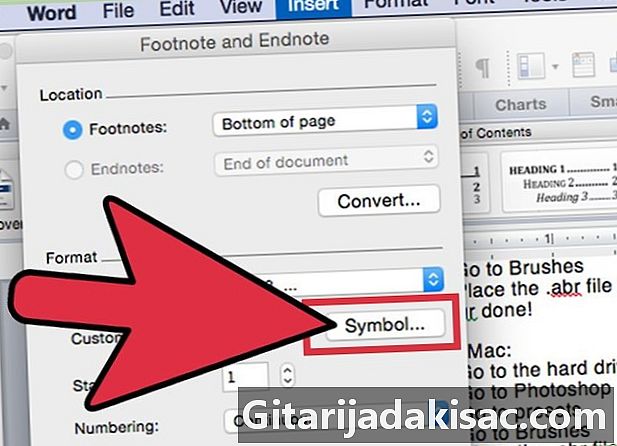
- آپ کے تمام دستاویزات میں ہر حاشیہ کو تفویض کردہ حوالہ نمبر پہلے سے طے شدہ طور پر بڑھ جائے گا۔ آپ اس تشکیل کو تبدیل کرسکتے ہیں تاکہ ہر صفحے پر نمبر دوبارہ شروع ہوجائے یا دستاویز میں ہر حصے کی تبدیلی آجائے۔ سیکشن میں شکل، ڈراپ ڈاؤن مینو کا استعمال کریں نمبر اس جگہ کا انتخاب کرنے کے لئے جہاں آپ چاہتے ہیں کہ نوٹ نمبر دوبارہ اسٹارٹ ہوں۔
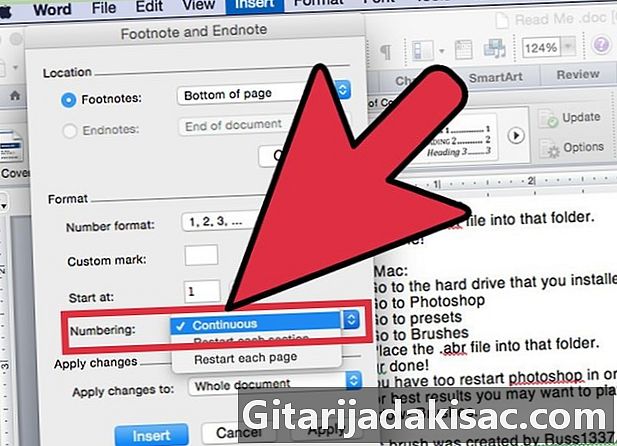
- آپ اپنی تبدیلیاں منتخب شکل سے موجودہ حصے یا پوری دستاویز میں تبدیل کرسکتے ہیں۔
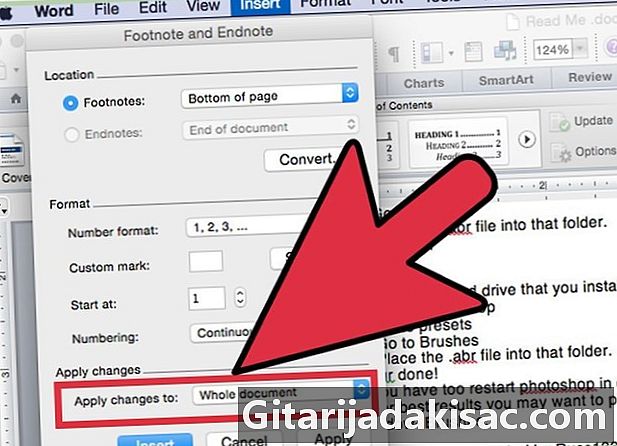
- پر کلک کریں نشان ... مینو میں سے ایک علامت منتخب کرنے کے لئے. آپ کسی بھی فونٹ میں کسی بھی کردار کو منتخب کرسکتے ہیں ، یہاں تک کہ اگر "علامتیں" فونٹ ڈیفالٹ کے ذریعے کھلتے ہیں۔
طریقہ 3 ورڈ 2003 (ونڈوز پر) یا ورڈ 2004/2008 (میک پر)
-
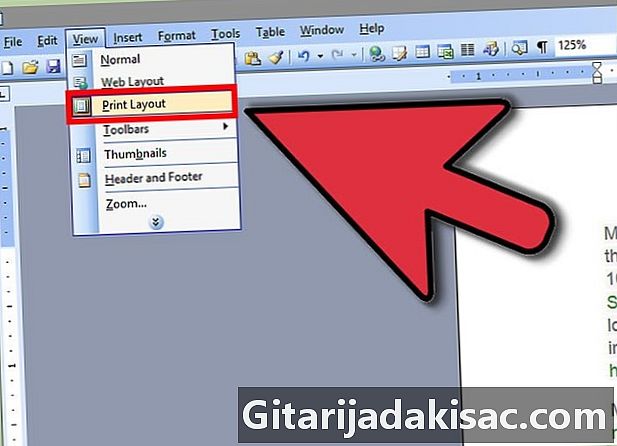
پرنٹ لے آؤٹ پر سوئچ کریں۔ پر کلک کریں دیکھنے پھر منتخب کریں پرنٹ کا مشاہدہ کریں. -
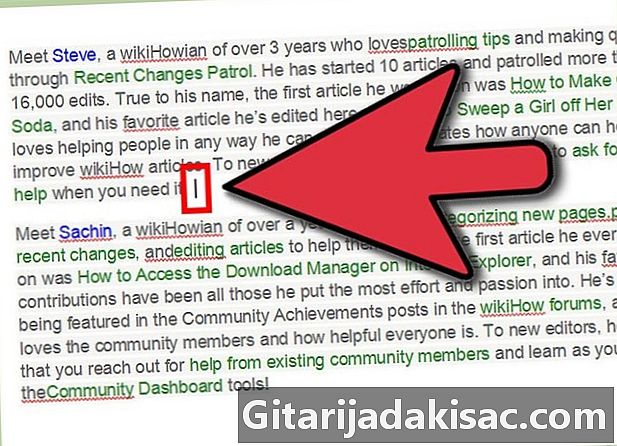
اپنے کرسر کو مقام دیں جہاں آپ حاشیہ ظاہر کرنا چاہتے ہیں۔ یہ کرسر پر ظاہر ہوگا ، لہذا ای کے آخر میں اسے پوزیشن دیں جس کے لئے آپ ایک حوالہ نوٹ بنانا چاہتے ہیں۔ -

حاشیہ داخل کریں۔ پر کلک کریں داخل کریں پھر ریفرنس اور پر حاشیہ "فوٹ نوٹ اور دستاویز کا اختتام" کے عنوان سے ونڈو کو کھولنے کے لئے۔ منتخب کریں حاشیہ، پھر آپ جس نمبر کی درخواست دینا چاہتے ہیں اس کے مطابق آپشن کا انتخاب کریں۔ آپ کسی خاص علامت داخل کرنے کا انتخاب کرسکتے ہیں یا پروگرام کو خود بخود آپ کے نوٹ بتانے دیں۔- ورڈ 2004/2008 میں ، کلک کریں داخل کریں اور پھر حاشیہ .
- ونڈوز پر ، آپ دب بھی سکتے ہیں کے لئے Ctrl+آلٹ+F ایک حاشیہ بنانے کے لئے یا کے لئے Ctrl+آلٹ+ڈی ایک نوٹ نوٹ بنانے کے لئے میک پر ، بیک وقت دبائیں m Cmd+. آپٹ+F ایک حاشیہ بنانے کے لئے یا m Cmd+. آپٹ+ای ایک نوٹ نوٹ پیدا کرنے کے لئے
-

اپنے حاشیہ پر ای درج کریں۔ آپ کے نئے نوٹ کا حوالہ سپر اسکرپٹ نمبر کے بطور تخلیق کیا جائے گا ، تب آپ کو صفحہ کے نچلے حصے میں نوٹ کے ای سے متعلقہ حصے میں خودبخود ہدایت کی جائے گی۔ ایک بار جب آپ اپنے حاشیہ ای میں داخل ہوجائیں تو ، مرکزی دستاویزات کو دوبارہ لکھنے کے لئے اپنے دستاویز پر کلک کریں۔